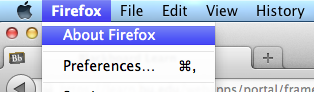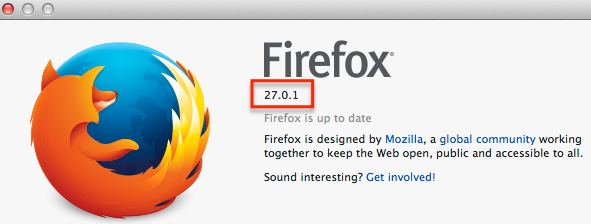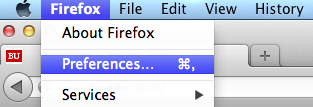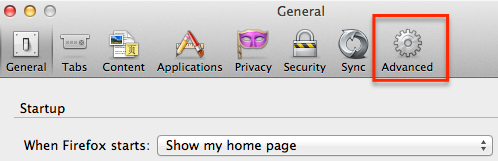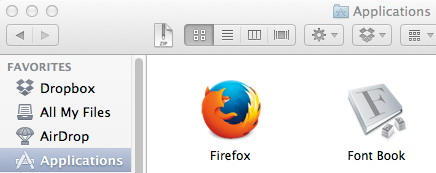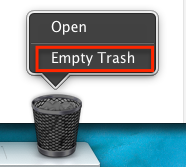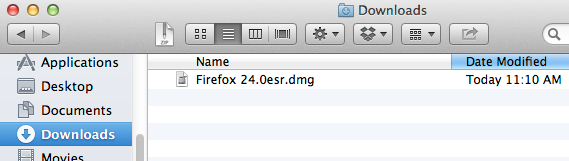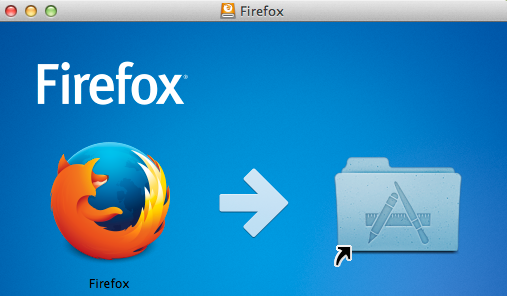对于许多web应用程序,有时需要对浏览器的设置进行各种调整。请在下面选择您的浏览器,并按照您想要调整的特定浏览器功能提供的说明进行操作。
火狐
找到你正在使用的版本
Mac
- 选择火狐从菜单栏中单击澳门威尼斯人注册火狐从下拉列表中。
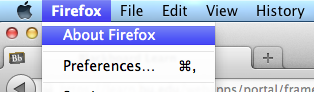
- 您的版本号将在Firefox徽标旁边列出
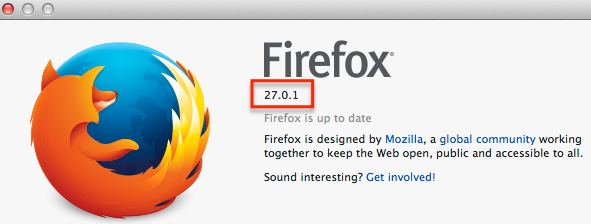
防止Firefox自动更新
建议将Firefox设置为禁止自动更新。此设置的确切位置可能因操作系统和当前浏览器版本而异。
Mac
- 从菜单栏中选择Firefox。
- 选择首选项从列表中。
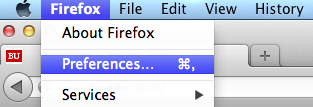
- 选择先进的选项卡。
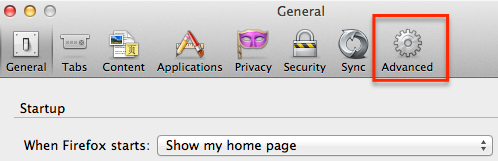
- 选择更新子页签中。

- 为选择径向按钮从不检查更新.

- 关闭首选项面板以保存更改。
降级你的Firefox版本
如果为时已晚,而且Firefox已经更新了,那么降级到以前推荐的Firefox版本可能会有所帮助。(如果您选择降级,请在另一个浏览器中打开此说明页面,以便在卸载Firefox后可以使用所需的步骤)。
Mac
- 打开仪然后导航到应用程序文件夹中。在应用程序文件夹,找到Firefox并将应用程序文件拖到回收站.
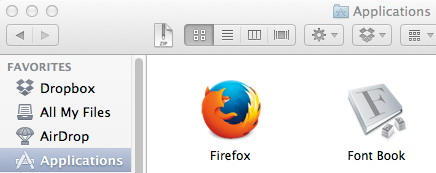
- Firefox进入回收站后,右键单击图标并选择空垃圾.
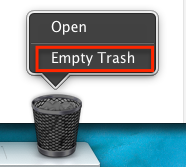
- 在你的备用浏览器(如Safari或b谷歌Chrome)中,下载所需的Firefox版本从下面的列表中。如果可能的话,保存到桌面,这样文件会更容易找到。
- Firefox 10 ESR (OnBase)
- Firefox 24 ESR(BUWorks)
- 下载完成后,导航到下载位置(可能是Desktop或用户目录下的“Downloads”文件夹),找到名为Firefox.dmg安装程序文件。
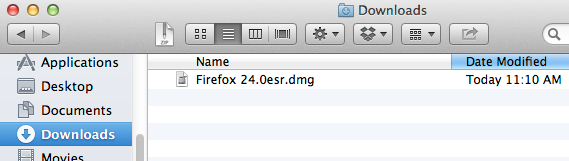
- 双击并打开文件Firefox .dmg安装文件,它将挂载映像的虚拟磁盘。
- 一旦虚拟磁盘打开,将Firefox图标拖放到应用程序文件夹中,然后将文件复制到本地的应用程序文件夹中。完成后,您可以安全地弹出挂载的虚拟驱动器,并将.dmg文件拖到Trash中。
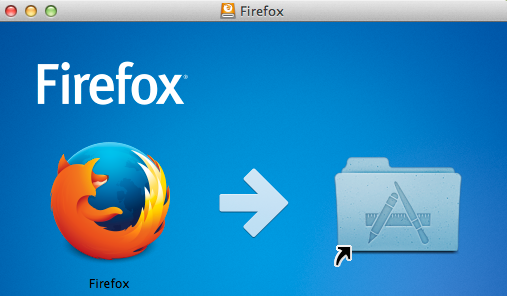
注意:从版本12开始,Firefox有一个自动更新功能,你需要按照上面“阻止Firefox进行自动更新”一节中的步骤禁用该功能。